
Partie matérielle du projet
Voici une liste des composants qui composent mon projet:
- Carte Arduino Pro Mini.
- Connecteur GX-12 (fiche).
- Accéléromètre à trois axes MMA7660.
- Affichage PCD8544 pour Nokia 5110/3310.
- Chargeur de batterie pour batteries lithium polymère TP4056.
- Convertisseur DD0505MD.
- Batterie au lithium polymère, taille 14500.
Écran
L'écran que j'ai décidé d'utiliser dans ce projet est avec moi depuis longtemps. Quand je l'ai découvert, je me suis immédiatement demandé pourquoi je ne l'avais toujours pas utilisé nulle part. J'ai trouvé une bibliothèque pour travailler avec, j'ai connecté le courant. Après cela, j'ai immédiatement trouvé la réponse à ma question. Il s'agissait de son contraste et du fait qu'il avait besoin de composants supplémentaires pour fonctionner. J'ai trouvé çabibliothèque pour travailler avec l'affichage et appris qu'un potentiomètre peut être connecté à un contact analogique. J'ai décidé d'utiliser un accéléromètre pour régler le contraste de l'écran. À savoir, si vous accédez au menu des paramètres, l'inclinaison de l'appareil vers la gauche entraîne une diminution de la valeur correspondante et l'inclinaison vers la droite - une augmentation. J'ai ajouté un bouton à l'appareil, en appuyant sur lequel les paramètres de contraste actuels sont enregistrés dans l'EEPROM.
Menu piloté par accéléromètre
Il m'a semblé que naviguer dans le menu à l'aide des boutons était trop ennuyeux. Par conséquent, j'ai décidé d'essayer d'utiliser un gyroscope pour travailler avec le menu. Ce schéma d'interaction avec le menu s'est avéré très réussi. Ainsi, l'inclinaison de l'appareil vers la gauche ouvre le menu de réglage du contraste. En conséquence, vous pouvez accéder à ce menu même si le contraste de l'affichage s'écarte fortement de la norme. J'ai également utilisé un accéléromètre pour sélectionner les différentes applications que j'ai créées. Voici la bibliothèque que j'ai utilisée dans ce projet.
Applications
Au début, je voulais faire quelque chose qui pourrait jouer le rôle d'une boule magique. Mais j'ai ensuite décidé que je pouvais équiper ce que j'avais des capacités supplémentaires fournies par diverses applications. Par exemple, j'ai écrit un programme qui simule un lancer de dés, qui produit au hasard un nombre de 1 à 6. Un autre de mes programmes a pu répondre aux questions "Oui" et "Non". Elle aide à prendre des décisions dans des situations difficiles. Vous pouvez ajouter d'autres applications à mon appareil.
Batterie
Le problème avec mes projets est que j'utilise toujours des batteries au lithium polymère non amovibles. Et puis, lorsque ces projets sont oubliés pendant un certain temps, quelque chose de mauvais peut arriver aux batteries. Cette fois, j'ai décidé de le faire différemment et de faire en sorte que la batterie de l'appareil, si nécessaire, puisse être retirée. Par exemple, cela peut être utile dans un nouveau projet. À ce moment-là, j'avais déjà conçu le boîtier de la batterie, mais je devais le terminer avec une porte. Les premiers exemplaires de l'affaire se sont avérés excessivement complexes et encombrants. Alors je l'ai repensé. Cela peut également être utile dans mes autres projets.

Boîtier de batterie Je voulais à l'origine fixer le couvercle du boîtier avec un aimant, mais je n'aime vraiment pas utiliser de composants supplémentaires où ils peuvent être supprimés. J'ai donc décidé de fabriquer un couvercle à encliqueter. Ce que j'ai fait au début n'était pas très bon pour l'impression 3D. J'ai donc refait la couverture. En conséquence, il a été bien imprimé.

Couvercle du boîtier de la batterie
J'ai été satisfait du résultat, mais l'utilisation d'un tel compartiment de la batterie dans mes projets limite les possibilités de leur conception, car le couvercle du compartiment doit être sur le dessus de l'appareil. J'ai essayé de construire le compartiment de la batterie dans le corps de l'appareil afin que le couvercle aille sur le côté du boîtier, mais rien de bon n'en est sorti.

Impression du boîtier de la batterie

Le couvercle de la batterie est situé sur le dessus de l'appareil
Résoudre les problèmes de nutrition
Je ne voulais pas connecter des éléments à la carte principale pour organiser l'alimentation électrique de l'appareil, car cela augmenterait sa taille et augmenterait le coût du projet. J'ai pensé que ce serait idéal si je pouvais intégrer le chargeur TP4056 et le convertisseur DD0505MD que j'ai déjà dans le projet. De cette façon, je n'aurais pas à dépenser d'argent pour des composants supplémentaires.
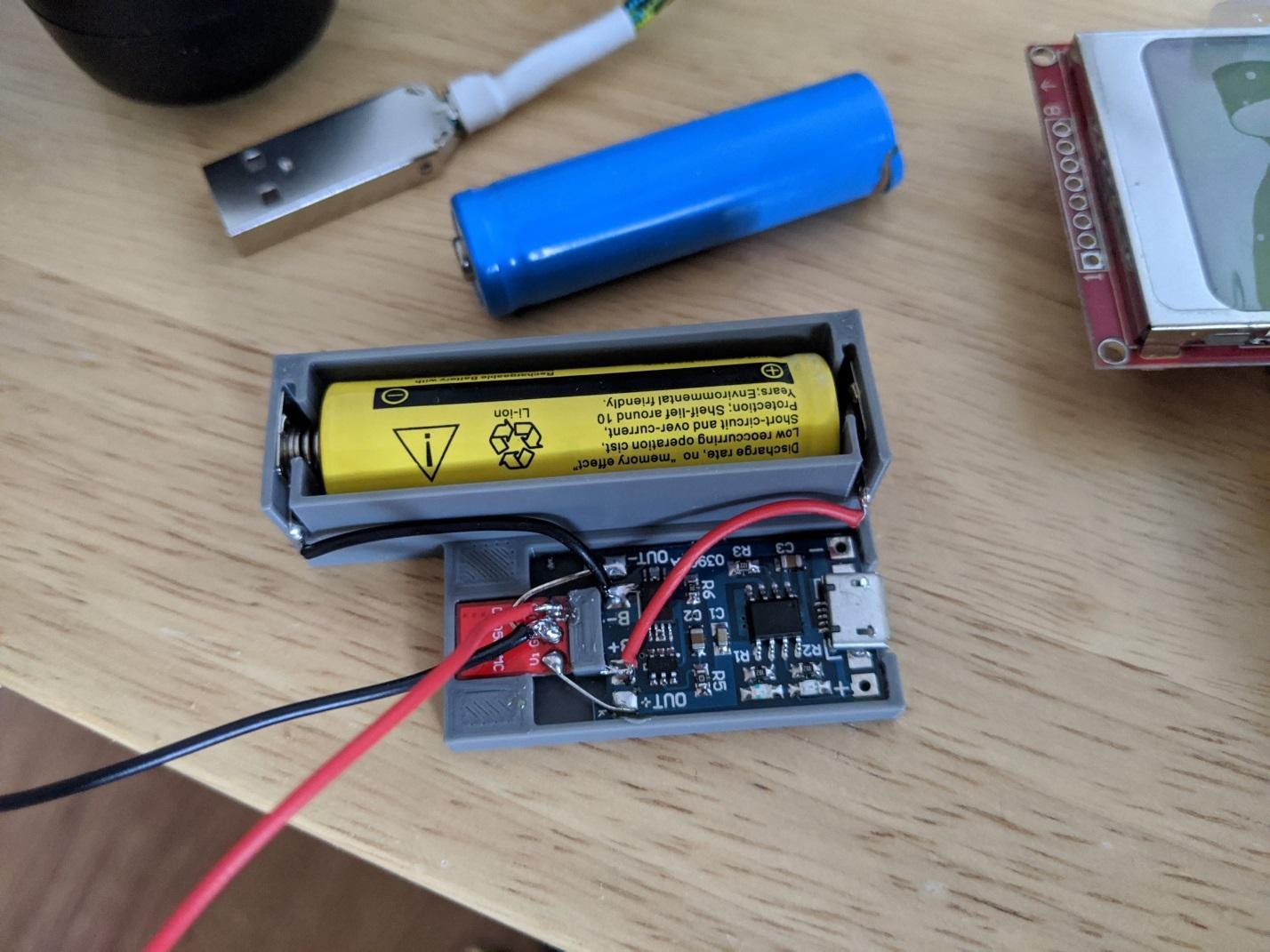
J'ai résolu les problèmes d'alimentation de l'appareil . Les cartes se sont avérées être là où elles devraient être, je les ai connectées en utilisant une soudure avec des fils courts rigides, ce qui a rendu la conception résultante très compacte. Une structure similaire peut être intégrée à mes autres projets.

La partie intérieure du boîtier avec un espace pour les éléments qui fournissent de l'énergie à l'appareil
Pendant le travail sur le projet, un problème lui est arrivé. Après avoir tout rassemblé, j'ai laissé tomber l'appareil sur le sol. Après cela, l'écran a cessé de fonctionner. Au début, je pensais que c'était l'affichage. Alors je l'ai reconnecté, mais cela n'a rien arrangé. Le problème avec ce projet était le mauvais placement des composants. À savoir, j'ai monté l'écran sur l'Arduino pour économiser de l'espace. Pour accéder à l'Arduino, j'ai dû dessouder l'écran. Mais souder l'écran n'a pas résolu le problème. Dans ce projet, j'ai utilisé une nouvelle carte Arduino. J'ai une autre carte de ce type que j'utilise pour expérimenter une maquette. Quand j'y ai connecté l'écran, tout fonctionnait. Comme j'utilisais le montage en surface, j'ai dû dessouder les broches de cette carte. En retirant les broches de la carte, j'ai fait un court-circuit,en connectant les broches VCC et GND. La seule chose qui me restait était de commander une nouvelle planche. Mais je n'ai pas eu le temps pour ça. Ensuite, j'ai décidé de prendre la puce de la carte de circuit imprimé sur laquelle le court-circuit s'est produit et de la déplacer vers la carte «morte». J'ai résolu ce problème à l'aide d'une station de soudage à air chaud. À ma grande surprise, ça a marché. J'avais juste besoin d'utiliser la broche pour redémarrer la carte.

Carte avec la puce retirée
Normalement, je n'irais pas à de tels extrêmes. Mais ma carte Arduino n'avait qu'une semaine. C'est pourquoi j'ai opté pour cette expérience. Peut-être que la pandémie m'a rendu plus expérimental et plus ingénieux.
Attache de lanière
J'équipe mes projets avec des attaches en dentelle. Après tout, vous ne savez jamais à l'avance quand et où vous les utiliserez.
Résultat
Voici à quoi cela ressemble de travailler avec la boule magique résultante.
Ici vous pouvez trouverfichiers pourimpression 3D l'enceinte. Vous pouvez regarder ici pour voir le code.
Utilisez-vous Arduino Pro Mini dans vos projets?

